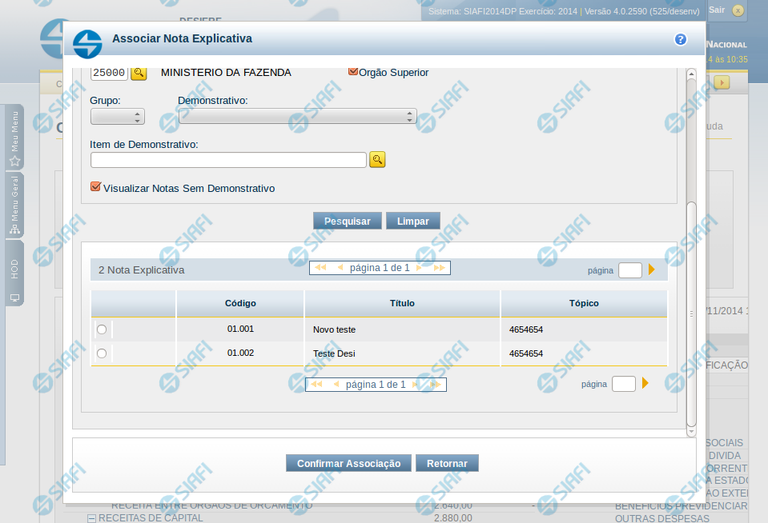Associar Nota Explicativa
Associar Nota Explicativa
O acesso a essa funcionalidade é feito na tela de Consulta de Demonstrações Contábeis (CONDEMCON). Para associar uma nota explicativa já existente a um item do demonstrativo exibido, você deve clicar em um item na tela de resultado. Ao clicar no item, o sistema exibe um menu auxiliar, contendo a opção Associar Nota Explicativa. Este menu auxiliar é exibido apenas se atendidas todas as condições listadas a seguir:
- Se, na tela de filtros da CONDEMCON, você tiver informado o valor “Trimestral” para o campo Periodicidade e se trimestre selecionado coincide com o trimestre ativo para cadastro de notas explicativas.
- Se você selecionou a versão publicada do demonstrativo para exibição do resultado. Ou seja, a edição de notas explicativas não é disponibilizada na exibição da versão rascunho de um demonstrativo.
- Se você possui permissão para editar nota explicativa e se:
- Caso você seja usuário lotado na UG CCONT, deve ter informado os filtros: Tipo de Administração = 2 e OFSS = Sim.
- Caso você seja Contador de Órgão Superior ou Contador de Órgão, deve ter informado como filtro o Órgão ou Órgão Superior, cujo valor coincida com o Órgão da sua UG de lotação.
Ao selecionar a opção Associar Nota Explicativa, é exibida uma janela auxiliar contendo os campos para pesquisa e seleção da nota explicativa à qual terá o item associado.
Cabeçalho
Item – indica o item selecionado na exibição do resultado do demonstrativo, representando o item que será associado à nota explicativa a ser selecionada.
Filtros
Código – informe o código para consultar uma nota explicativa que possua o código informado. A exibição do código da nota é combinada ao código do tópico associado. Assim, a exibição ocorre no seguinte formato XX.YYY, onde XX representa o código do tópico e o YYY representa o código da nota explicativa. Se você informar parte do código, o sistema listará todas as notas que possuam a parte informada no seu código. Caso seja informado um código completo que resulte em apenas um registro de nota, o sistema exibirá diretamente o detalhamento da nota correspondente.
Trimestre – o sistema apresenta, neste campo, o valor correspondente ao trimestre ativo para edição de notas, não sendo possível alterar esta seleção.
Tópico – informe neste filtro um valor para pesquisar notas explicativas que sejam do tópico informado.
Título – informe neste filtro um valor para pesquisar notas explicativas que possuam o título informado. Serão retornadas as notas explicativas que possuam o valor informado em qualquer posição do título.
Órgão – informe neste filtro um órgão para pesquisar notas explicativas que possuam o órgão relacionado.
Órgão Superior – informe neste filtro se o órgão informado deve ser considerado como superior para buscar as notas explicativas a ele associadas.
Grupo – informe neste filtro um valor para pesquisar notas explicativas que estão relacionadas ao grupo de demonstrativos informado.
Demonstrativo – informe neste filtro um valor para pesquisar notas explicativas que estão relacionadas ao demonstrativo informado. Este campo é carregado de acordo com a seleção do Grupo, apresentando na lista todos os demonstrativos do grupo selecionado como filtro.
Item de Demonstrativo – informe neste filtro um valor para pesquisar notas explicativas que estão relacionadas ao item de demonstrativo informado.
Visualizar Notas Sem Demonstrativo – você deve marcar este campo se deseja apresentar as notas que satisfaçam aos parâmetros de pesquisa, apresentando apenas as notas que não possuam itens de demonstrativos associados a elas.
Campos de Resultados
Notas Explicativas encontradas – tabela contendo o resultado da pesquisa, constituída com os campos a seguir:
- Código – indica o código da nota explicativa. A exibição do código da nota é combinada ao código do tópico associado. Assim, a exibição ocorre no seguinte formato XX.YYY, onde XX representa o código do tópico e o YYY representa o código da nota explicativa.
- Título – indica o título da nota explicativa.
- Tópico – indica o tópico associado à nota explicativa.
Se o resultado da pesquisa resultar em muitas linhas, você poderá navegar entre as páginas de resultado, através dos controles de navegação.
Botões
Pesquisar – selecione este botão para efetuar a pesquisa das notas explicativas.
Limpar – selecione este botão para limpar os campos do formulário de pesquisa.
Confirmar Associação – você deve selecionar uma nota explicativa na lista de resultado e clicar neste botão para confirmar a associação do item à nota explicativa.
Retornar – clique neste botão para retornar à tela de resultado da consulta de demonstrações contábeis.
Próximas Telas
Ações do documento